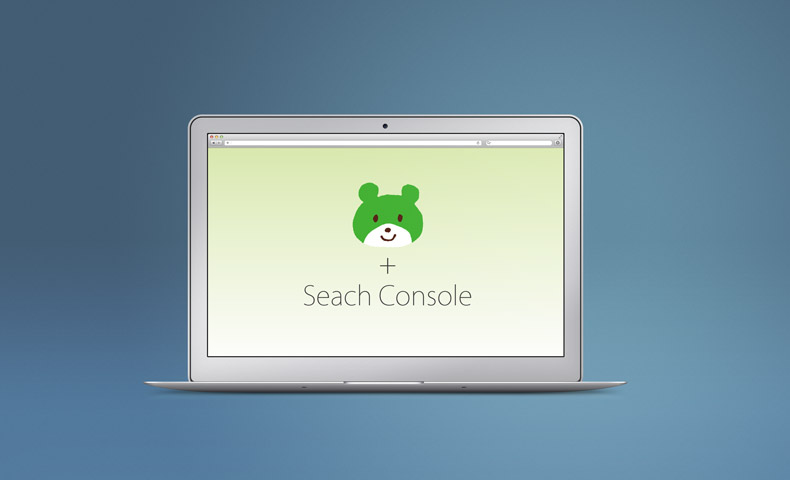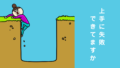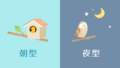[toc_side]
※サーチコンソールの登録方法が変わりましたので、記事を変更しました。(2019年7月15日)
アメブロをGoogle Seach Console(グーグル・サーチコンソール)に登録すると、以下の情報を取得できます。
- どのような検索ワードから人が来たか?
- 自分のブログが検索結果に表示された回数と検索ワード
- 検索結果のクリック率
- 検索結果のクリック数と、平均順位
- PC・モバイル・タブレットごとの検索数
- どの国で検索されたか?
Seach Consoleは、Google検索に関する多くの情報を取得できます。
アクセスの解析だけでなく、ブログが検索に表示されているか? などを調べることができます。
たくさんの人にブログを見てもらえるためにも、必要な手順と言えます。
※以前はウェブマスターツールと呼ばれていましたたが、現在はGoogle Seach Consoleの名称になっています。
目次
Googleアカウントを取得する
まずは、以下のページからGoogleアカウントを取得します。
すでにGoogleアカウントを持っている場合は、ログインしておいてください。
※ブラウザでGmailを見ることができれば、ログインされています。
外部サービス連携設定から登録する
次にアメブロの管理画面から「外部サービス連携設定」にアクセスします。
上記にアクセスしても、上手くいかない場合は、以下の手順で「外部サービス連携設定」にアクセスします。
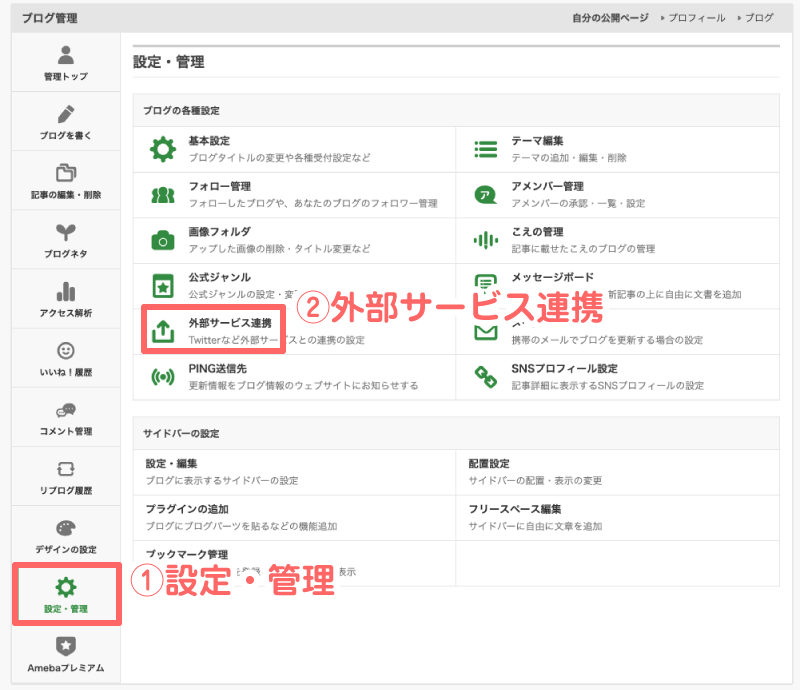
「外部サービス連携設定」にアクセスしたら、アカウントを設定するボタンを押します。
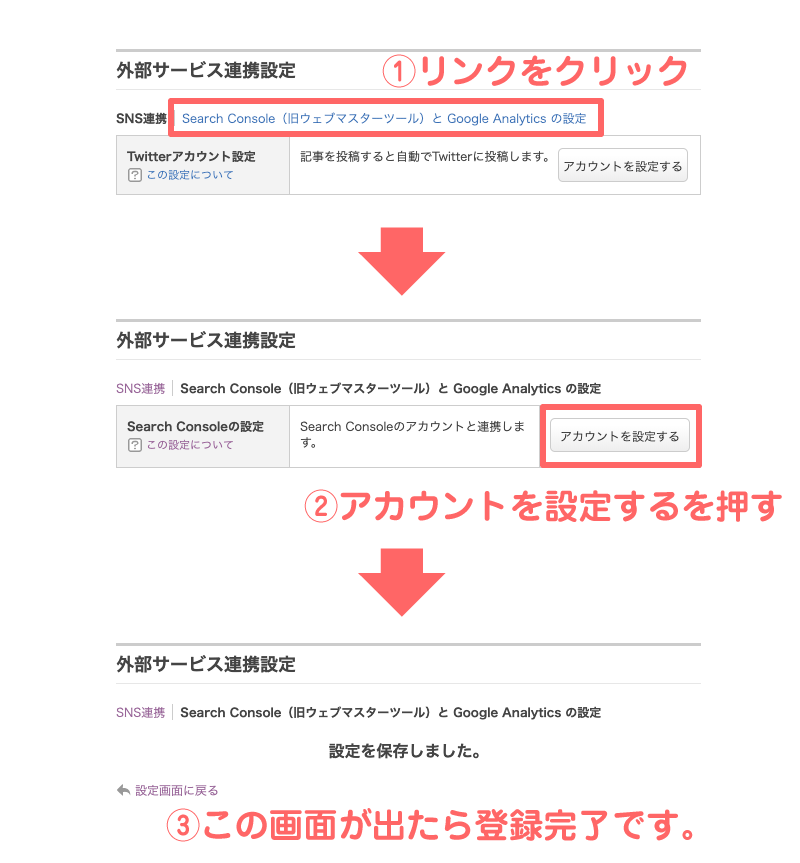
※「ameba.jpへの権限付与」という画面が出てきた場合は、「許可」を押します。
これだけの手順で、Google Seach Consoleへの登録ができました。
Google Seach Consoleにアクセスする
以下からGoogle Seach Consoleにアクセスします。
左上のプルダウンを選択して、アメブロを選びましょう。
初めてGoogle Seach Consoleを使う場合は、最初から選ばれているはずです。
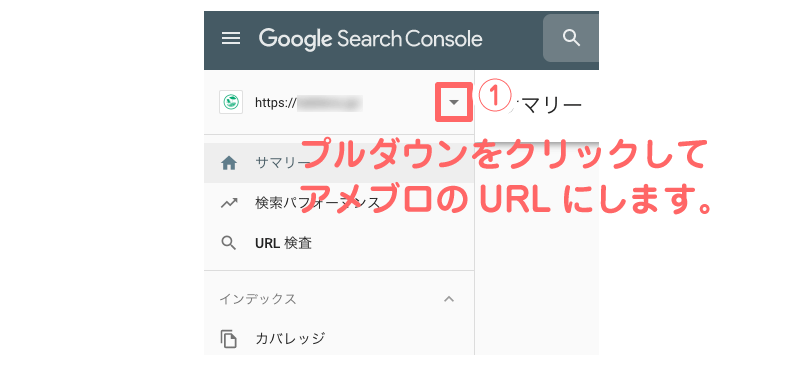
旧Search Consoleにアクセスしている場合は、以下のようになっています。
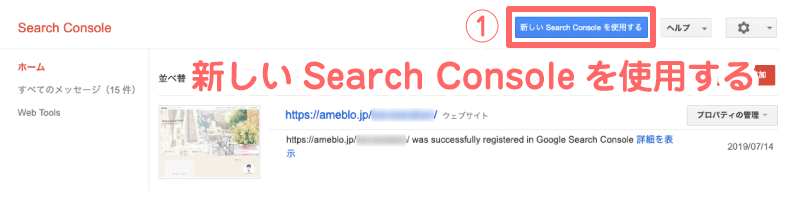
この場合は、「新しいSearch Consoleを使用する」ボタンを押してください。
現在、古いSearch Consoleを使用する理由はありません。
検索パフォーマンスにアクセス
Google検索からのアクセスや、検索結果の表示に関する情報は、検索パフォーマンスから知ることができます。
初期段階では、以下のようになっているかもしれません。
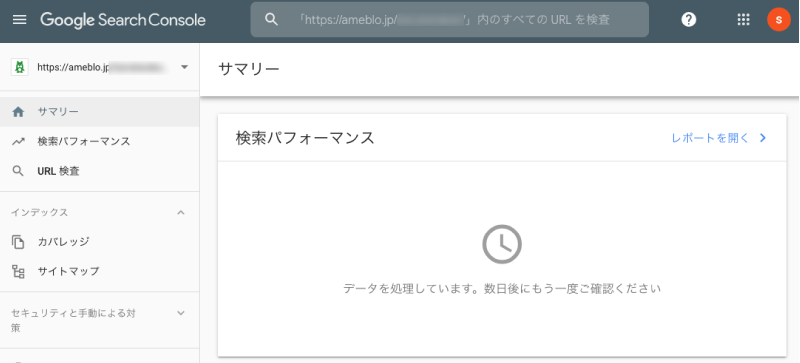
この場合、しばらく時間を置いて待ってみてください。
Search Consoleにデータが反映されるには、3日〜1週間程度掛かります。
(通常のアクセス解析と違い、昨日のデータを取得することはできません)
カバレッジを押すと、ブログの解析ができます。
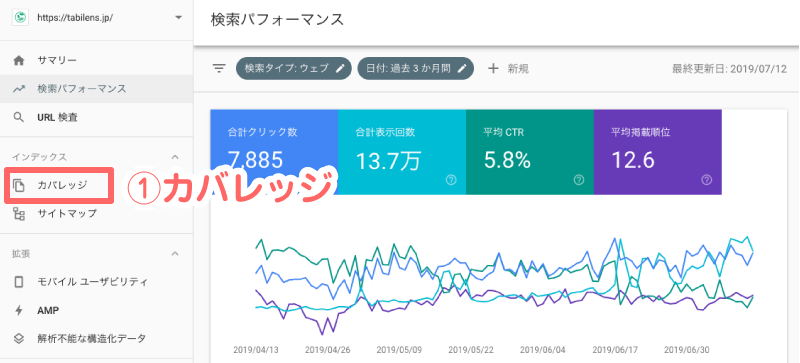
上図は、当サイトのカバレッジ画面です。
Search Consoleの使い方については、以下のサイトがとても分かりやすい解説でした。
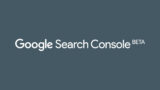
アメブロのSearch Consoleについて
アメブロの場合は、サイトマップの登録ができません。
サイトマップは、無理に登録しなくても大丈夫です。
記事が検索結果に出てこない場合は、「URL検査」を試してみてください。
最後に
グーグル・サーチコンソールは、WEBサイトの管理や運用をする人が使うツールです。
検索ワードを見るだけでなく、更新をGoogleに伝えたり、問題が発生している箇所をGoogleから受け取ったりするツールです。
ちょっと難しいかもしれませんが、サーチコンソールに登録をして損はありません。
検索対応するなら必須でしょう。
今よりも、閲覧数を増やしたい方は試してくださいませ。
ただし、検索から集客するのは、難しくなっています。
アメブロは、SNSのように、ブロガー同士で交流できるのが強みです。
あまり検索にこだわらず、アメブロを楽しんだ方が良いですね!